接口测试工具-Jmeter使用笔记(三:管理请求服务器信息和Headers参数)
Posted 养猫少年
tags:
篇首语:本文由小常识网(cha138.com)小编为大家整理,主要介绍了接口测试工具-Jmeter使用笔记(三:管理请求服务器信息和Headers参数)相关的知识,希望对你有一定的参考价值。
如果使用Jmeter同时执行多个http请求任务,就需要创建多个HTTP取样器,每一个取样器都来手动填写服务器信息和端口号,会非常消耗时间。
解决方法:Jmeter之HTTP请求默认值
1、添加方式
“线程”右键->添加->配置元件->选中HTTP请求默认值
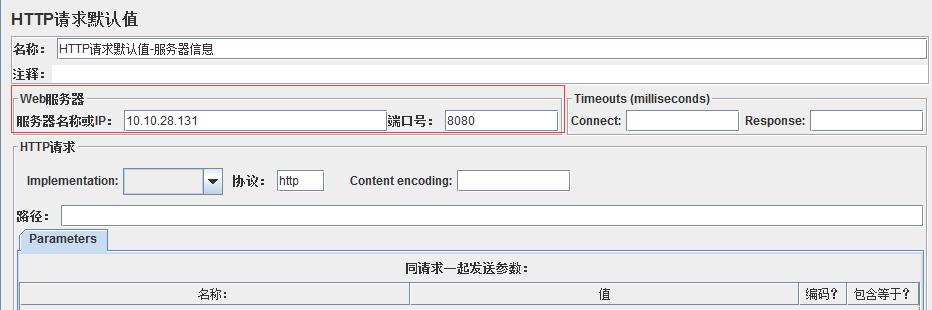
2、配置好服务器IP和端口以后,新建一个HTTP取样器,不填写服务器信息。
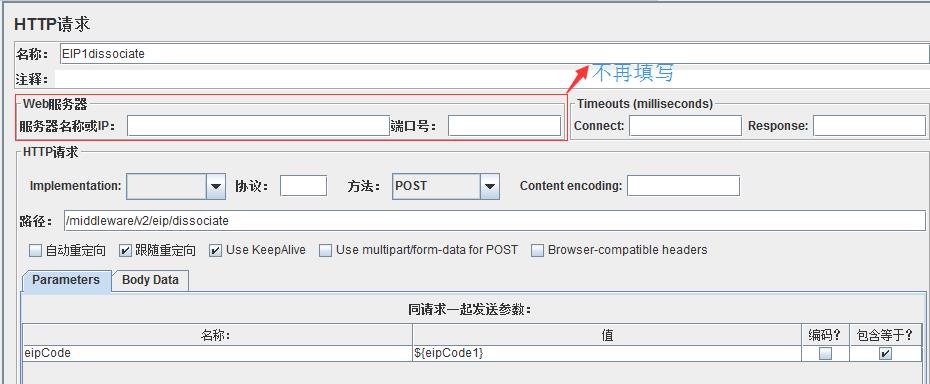
3、运行,检查结果。

可以看出该配置元件是作用于整个线程内的,对该线程内的所有HTTP请求都生效。
参数列表:
| Attribute | Description | Required |
|
Name
|
组件名 | No |
|
Server
|
域名或IP | No |
| Port | 端口 | No |
| Connect Timeout | 连接超时时间(单位毫秒) | No |
| Response Timeout | 响应超时时间(单位毫秒) | No |
| Implementation | 实现方式,默认值为Jmeter属性:jemter.httpsampler | No |
| Protocol | 协议,HTTP or HTTPS | No |
| Method | 请求方法:HTTP GET or HTTP POST | No |
| Path | 请求资源路径 | No |
| Send Parameters With the Request | 参数列表 | No |
| Server (proxy) | 代理服务器的域名或IP | No |
| Port | 代理服务器的端口 | No, unless proxy hostname is specified |
| Username | 代理服务器的用户名 | No |
| Password | 代理服务器的密码 | No |
| Retrieve All Embedded Resources from html Files | 告诉Jmeter解析HTML文件并发送所有资源请求(包括图片,java小程序,JS,CSS等) | No |
| Use concurrent pool | 用一个连接池来获取嵌入的资源 | No |
| Size | 用于获取嵌入式资源的并发连接池大小 | No |
| Embedded URLs must match: | URL匹配,过滤 | No |
我的被测系统中Headers需要填写参数,该参数作为用户唯一标识符,请求传入了它服务器才会对请求作出响应。
Jmeter之HTTP信息头管理器
1、添加方式
“线程”右键->添加->配置元件->选中HTTP信息头管理器
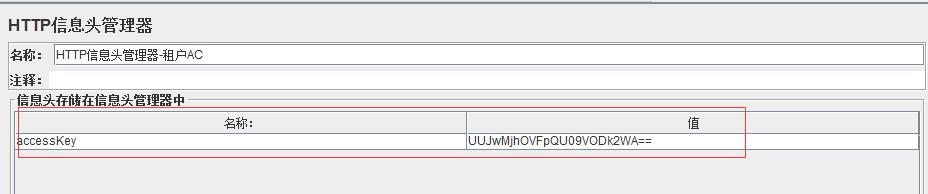
2、运行一个请求,查看请求数据
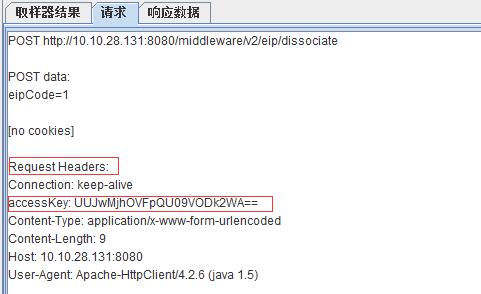
可以看出请求中的headers已经传入我所填写的参数accessKey,并且该配置元件同样作用于该线程内所有请求。
以上是关于接口测试工具-Jmeter使用笔记(三:管理请求服务器信息和Headers参数)的主要内容,如果未能解决你的问题,请参考以下文章
接口测试工具-Jmeter使用笔记(一:运行一个HTTP请求)